Як розрахувати норму прибутку на частку акцій в Excel?
Скажімо, ви придбали частку акцій, отримали дивіденди протягом декількох років, а потім продали акції. Тепер ви хочете розрахувати норму прибутку на цю частку акцій, як ви могли це вирішити? Функція XIRR може це легко зрозуміти.
Розрахуйте норму прибутку на частку акцій в Excel
Розрахуйте норму прибутку на частку акцій в Excel
Наприклад, ви придбали акції в 2015/5/10 році за $ 15.60, продали в 2017/10/13 за $ 25.30 і отримуєте дивіденди щороку, як показано на знімку екрана нижче. Тепер я допоможу вам легко розрахувати норму рентабельності акцій за допомогою XIRR функція в Excel.
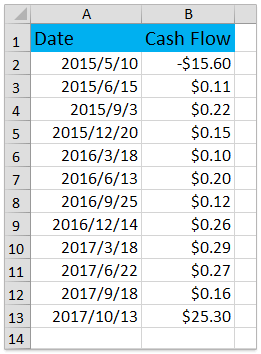
1. Виділіть комірку, куди ви помістите результат обчислення, і введіть формулу = XIRR (B2: B13, A2: A13), і натисніть кнопку
Що натомість? Створіть віртуальну версію себе у
ключ. Дивіться знімок екрана:
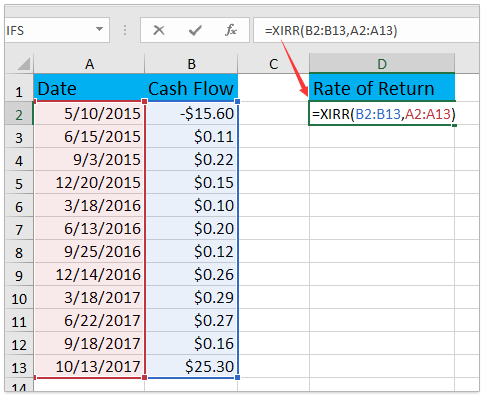
примітки: У формулі = XIRR (B2: B13, A2: A13), B2: B13 - це Грошовий потік у стовпці записуються гроші, які ви заплатили та отримали, а A2: A13 - це Дата колонка.
2. Залиште вибраним результат обчислення та натисніть Процентний стиль кнопка на Головна та натисніть на Збільшити десяткове число or Зменшити десяткову кнопки для зміни десяткових знаків у відсотках. Дивіться знімок екрана:
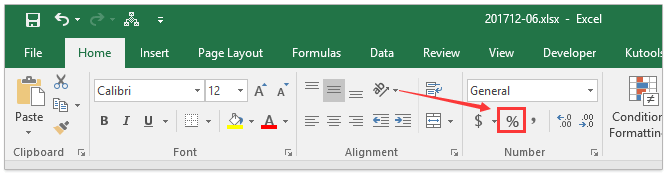
Тепер норма рентабельності запасів з’ясовується і відображається у відсотках. Дивіться знімок екрана:
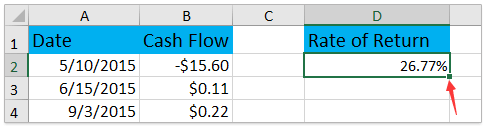
Статті по темі:
Найкращі інструменти продуктивності офісу
Покращуйте свої навички Excel за допомогою Kutools для Excel і відчуйте ефективність, як ніколи раніше. Kutools для Excel пропонує понад 300 додаткових функцій для підвищення продуктивності та економії часу. Натисніть тут, щоб отримати функцію, яка вам найбільше потрібна...

Вкладка Office Передає інтерфейс із вкладками в Office і значно полегшує вашу роботу
- Увімкніть редагування та читання на вкладках у Word, Excel, PowerPoint, Publisher, Access, Visio та Project.
- Відкривайте та створюйте кілька документів на нових вкладках того самого вікна, а не в нових вікнах.
- Збільшує вашу продуктивність на 50% та зменшує сотні клацань миші для вас щодня!
